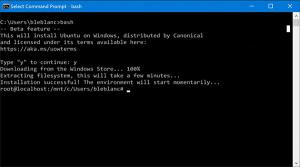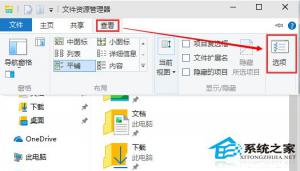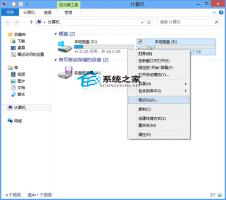Win10下Caps Lock键失灵无法切换大小写如何办?
2017-06-12 00:00:00 浏览:1253 作者:管理员
Win10下Caps Lock键失灵无法切换大小写如何办?大家在使用电脑打字的时候,都是通过Caps Lock键来切换英文大写的,然而最近一位Win10用户遇到Caps Lock键失灵的情况,导致键盘无法切换大小写,而情况比较紧急,又没办法立刻购置上新键盘,这时候该如何办呢?这时我们可以设置使用其他按键进行顶替,具体的操作方法请看下文。 具体如下: 1、按下Win+x,或在开始菜单上单击右键,在弹出的菜单中点击【控制面板】; 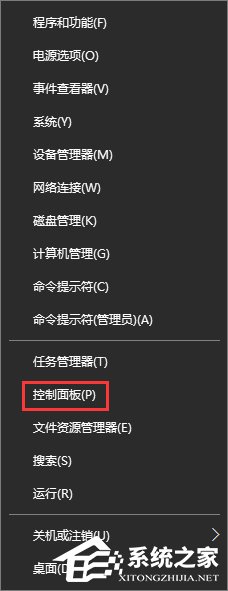 2、在下面点击【语言】(如果找不到先将右上角的查看方式改成大/小图标);
2、在下面点击【语言】(如果找不到先将右上角的查看方式改成大/小图标); 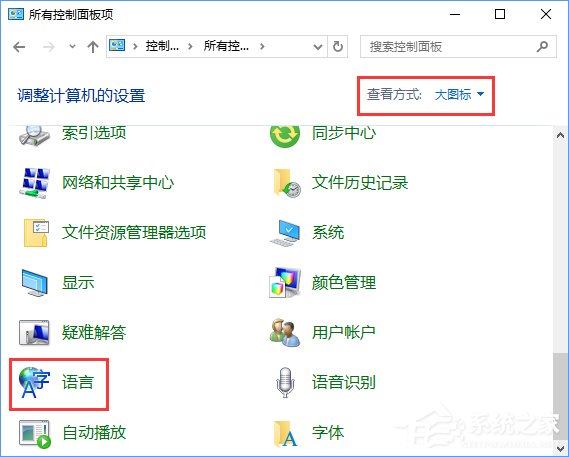 3、点击左侧上方的“高级设置”,如图;
3、点击左侧上方的“高级设置”,如图; 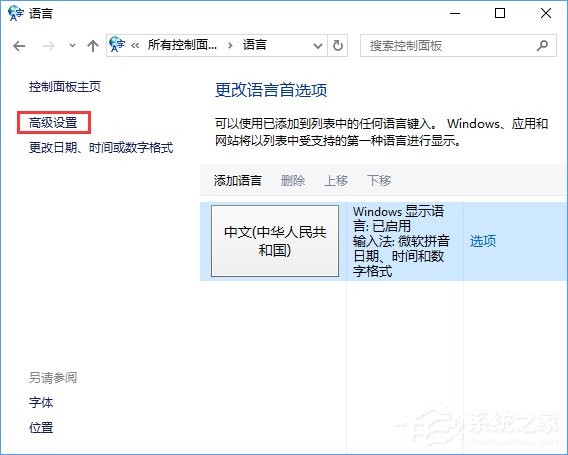 4、打开高级设置后,点击“更改语言热键”蓝色字样;
4、打开高级设置后,点击“更改语言热键”蓝色字样; 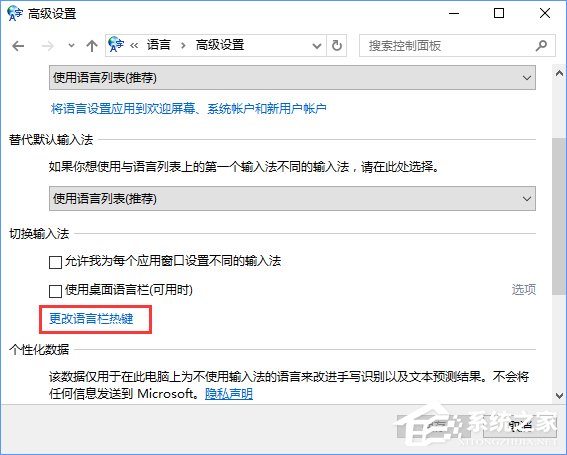 5、选择“按 shift 键”,点击“应用”即可生效。
5、选择“按 shift 键”,点击“应用”即可生效。 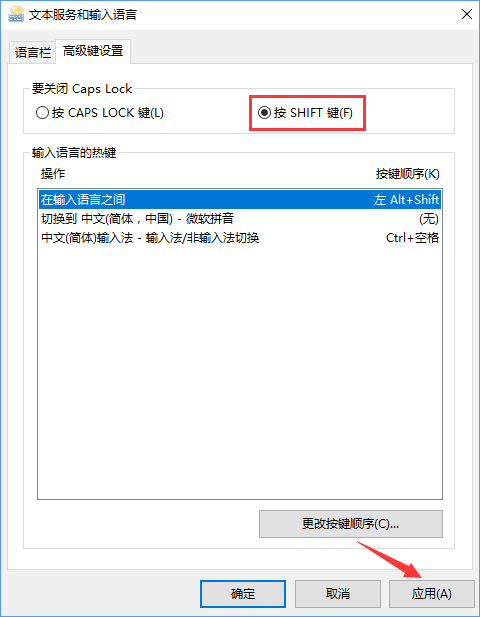 关于Win10下Caps Lock键失灵无法切换大小写的解决办法就给大家介绍到这边了,有遇到此情况的小伙伴,可以根据方法步骤,让shift 键来替代Caps Lock键。
关于Win10下Caps Lock键失灵无法切换大小写的解决办法就给大家介绍到这边了,有遇到此情况的小伙伴,可以根据方法步骤,让shift 键来替代Caps Lock键。